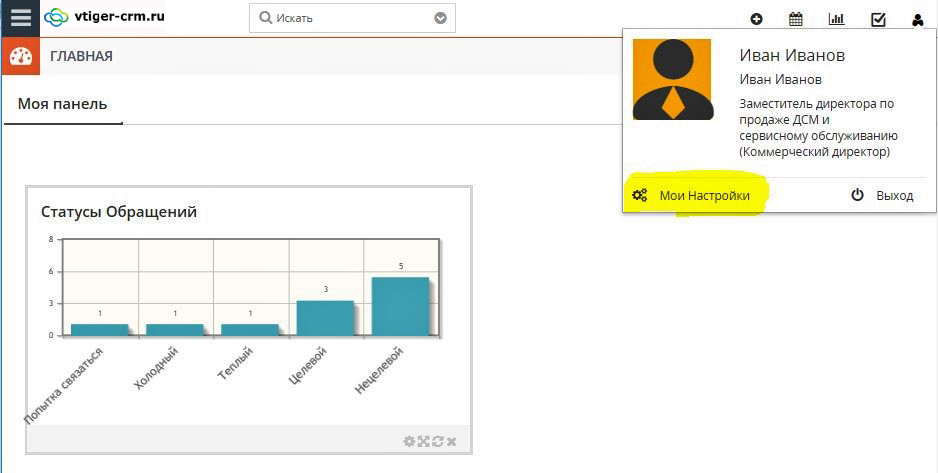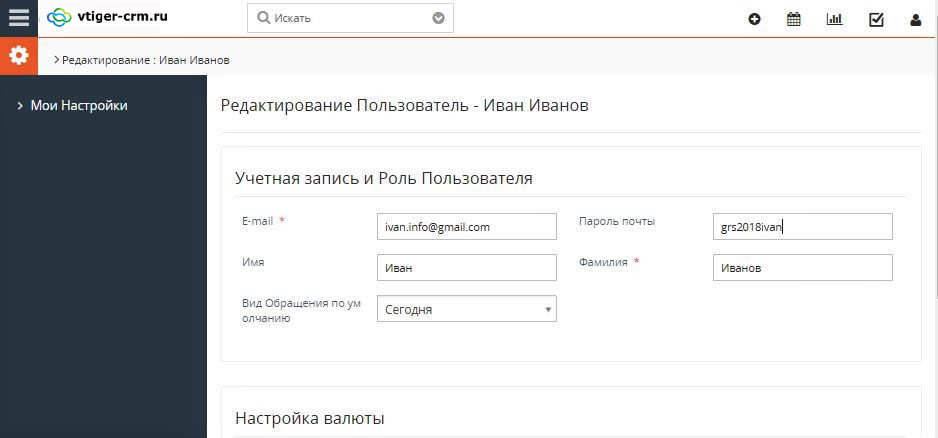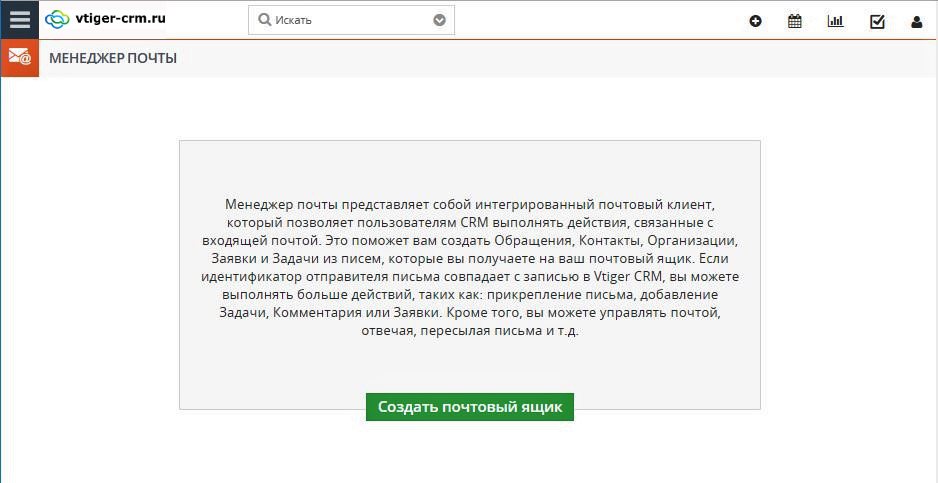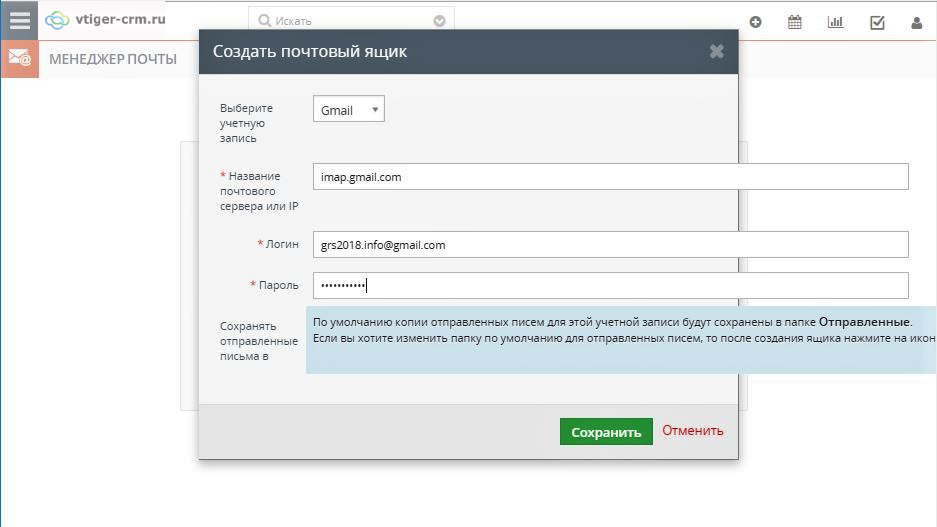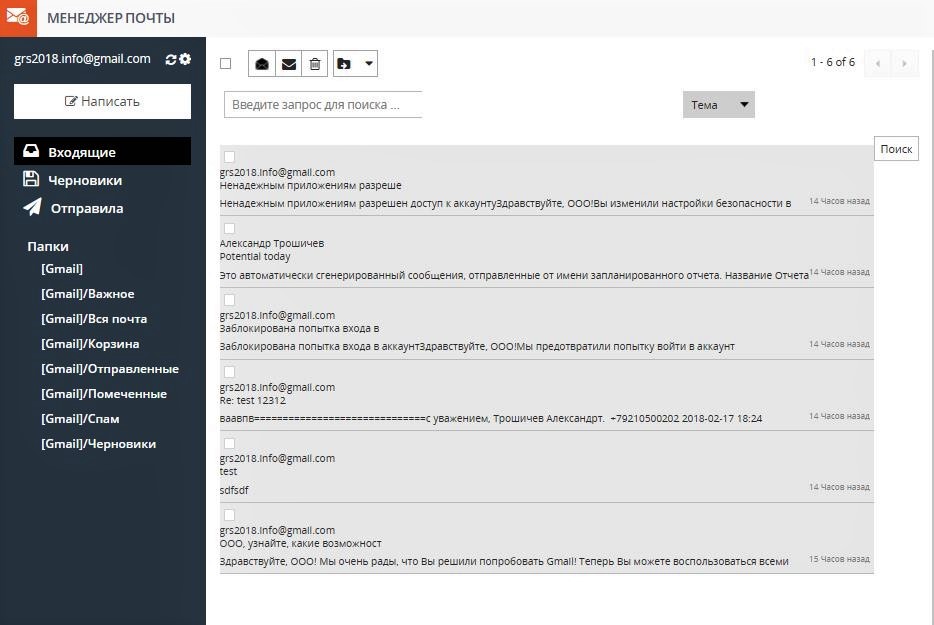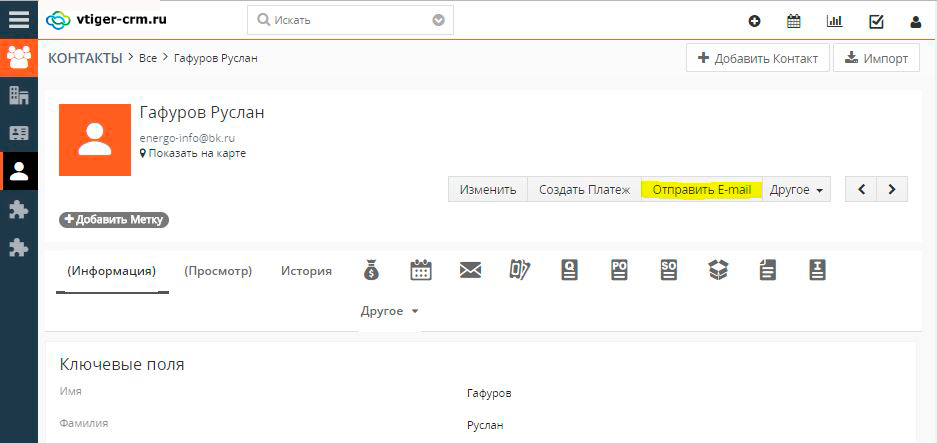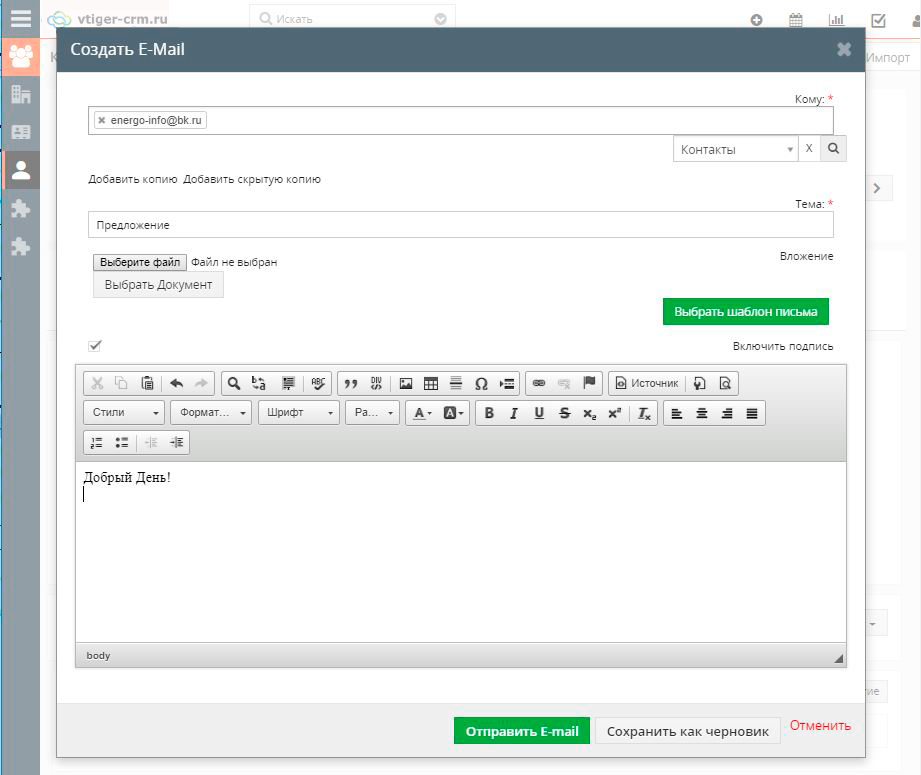Система Vtiger имеет необходимые инструменты для сохранения и ведения электронной переписки в CRM. В этой статье мы расмотрим, как привязать Vtiger CRM к корпоративной почте на примере домена Gmail.
Настройка личного ящика
Авторизованный пользователь (в нашем случае Иван Иванов) должен зайти в пользовательские настройки - Мои настройки (см рис.1).
Рис.1 Вход в пользовательские настройки
В карточке пользователя обязательно должны быть заполнены поля E-mail и пароль почты (см рис.2).
Рис.2 Заполнение настроек карточки пользователя
Теперь выбираем в главном меню системы модуль Менеджер почты.
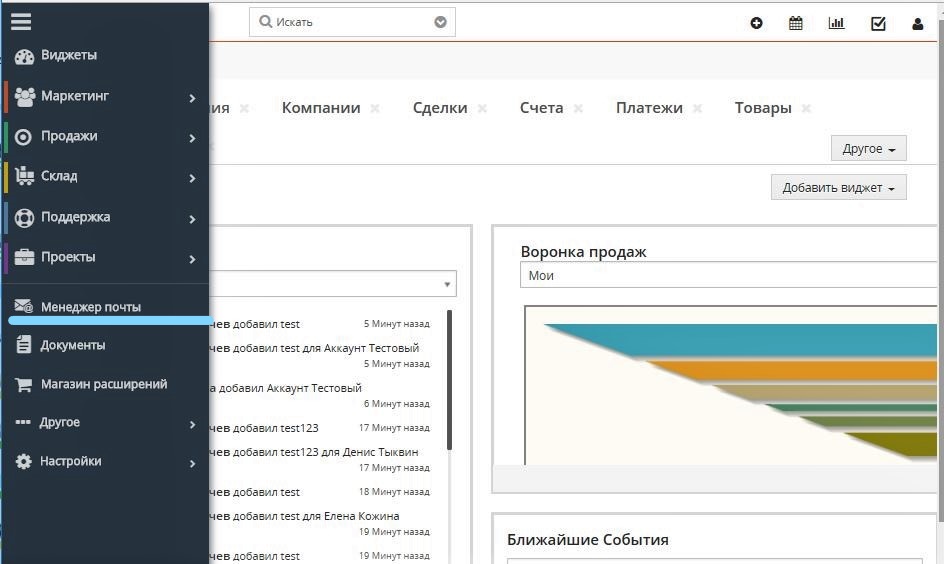
Рис.3 Модуль Менеджера почты
При входе открывается информационное окно модуля - нажимаем Создать почтовый ящик.
Рис.4 Окно Менеджера почты при открытии
Для подключения почтового ящика заполняем поля формы. В данном случае работаем с доменом Gmail.
Рис.5 Создание почтового ящика в vTiger
После успешного сохранения настроек почты вам будет доступна переписка с клиентами и просмотр писем почты прямо из CRM.
Рис.6 Вид почты в vTiger
Отправлять сообщения можно как через менеджер почты, так и из модулей системы, например, из карточки Контакта с помощью кнопки Отправить E-mail.
Рис.7 Отправка электронного письма через карточку Контакта
Рис.8 Заполнение формы для отправки письма